
Set di tazze e piattini da tè 3D
Sorprendi i tuoi amici e parenti con questo set di tazze e piattini 3D, perfetti per contenere un dolcetto pasquale!
Puoi utilizzare qualsiasi cartoncino che ti piace, quindi perché non riutilizzare questo progetto per compleanni, Halloween, Natale, e/o qualsiasi altra ricorrenza. Potresti anche usarlo come segnaposto o bomboniera!
Dimensioni
La tazza misura circa 85 mm di larghezza (escluso il manico) e 80 mm di altezza.
Materiali necessari
Carta o cartoncino (per ogni set tazza/piattino)
- Un foglio di cartoncino 12 x 12". Ti consiglio di utilizzare un cartoncino liscio con anima colorata tra 180gsm/65lb e 210gsm/80lb. L'utilizzo di cartoncini più spessi potrebbe rendere il progetto difficile o impossibile da assemblare in modo efficace.
- Un foglio di carta stampata 12 x 12". Ti consiglio una carta/cartoncino di media grammatura, come ad esempio un cartoncino da 160gsm/65lb. In alternativa, puoi utilizzare un cartoncino metallizzato o glitterato.
Avrai inoltre bisogno di
- Colla per rilegatura o colla a bassa adesività/adattamento rapido
- Per incidere le pieghe, ti consiglio di usare uno stilo a punta fine e un righello di metallo.
- Decorazioni assortite (facoltative)
Nota bene: le istruzioni sottostanti riguardano il set base di tazze e piattini da tè in 3D. Puoi decorare liberamente a tuo piacimento aggiungendo elementi come testi, adesivi 3D, ritagli, foil ecc. ScanNCut dispone di un'ampia gamma di disegni inclusi, font e applicazioni per questo scopo. Inoltre, puoi trovare migliaia di file di taglio aggiuntivi su Brother Artspira design app. Divertiti!
Attrezzatura necessaria
ScanNCut - hardware
- Brother ScanNCut – qualsiasi modello CM
- Tappetino standard [CAMATSTD12]
- Lama standard [CABLDP1] e porta-lama [CAHLP1]
OPPURE
- Brother ScanNCut – qualsiasi modello SDX
- Tappetino standard [CADXMATSTD12]
- Lama automatica standard [CADXBLD1] e supporto [CADXHLD1]
ScanNCut - software
- CanvasWorkspace per PC o Mac
Scarica i file di taglio qui
Come fare
Passaggio 1
Scarica il file del progetto CanvasWorkspace. Aprilo in CanvasWorkspace (la versione desktop). Apri la scheda Livelli sulla destra.
Passaggio 2
Nascondi e blocca tutti i livelli tranne quello intitolato 1. Trasferisci il file sulla tua macchina utilizzando l'opzione di menu File>Esporta/Trasferisci file FCM. Taglia una volta il cartoncino 12 x 12"
Dimensioni del taglio: 253,3 mm (l) x 261,5 mm (h).
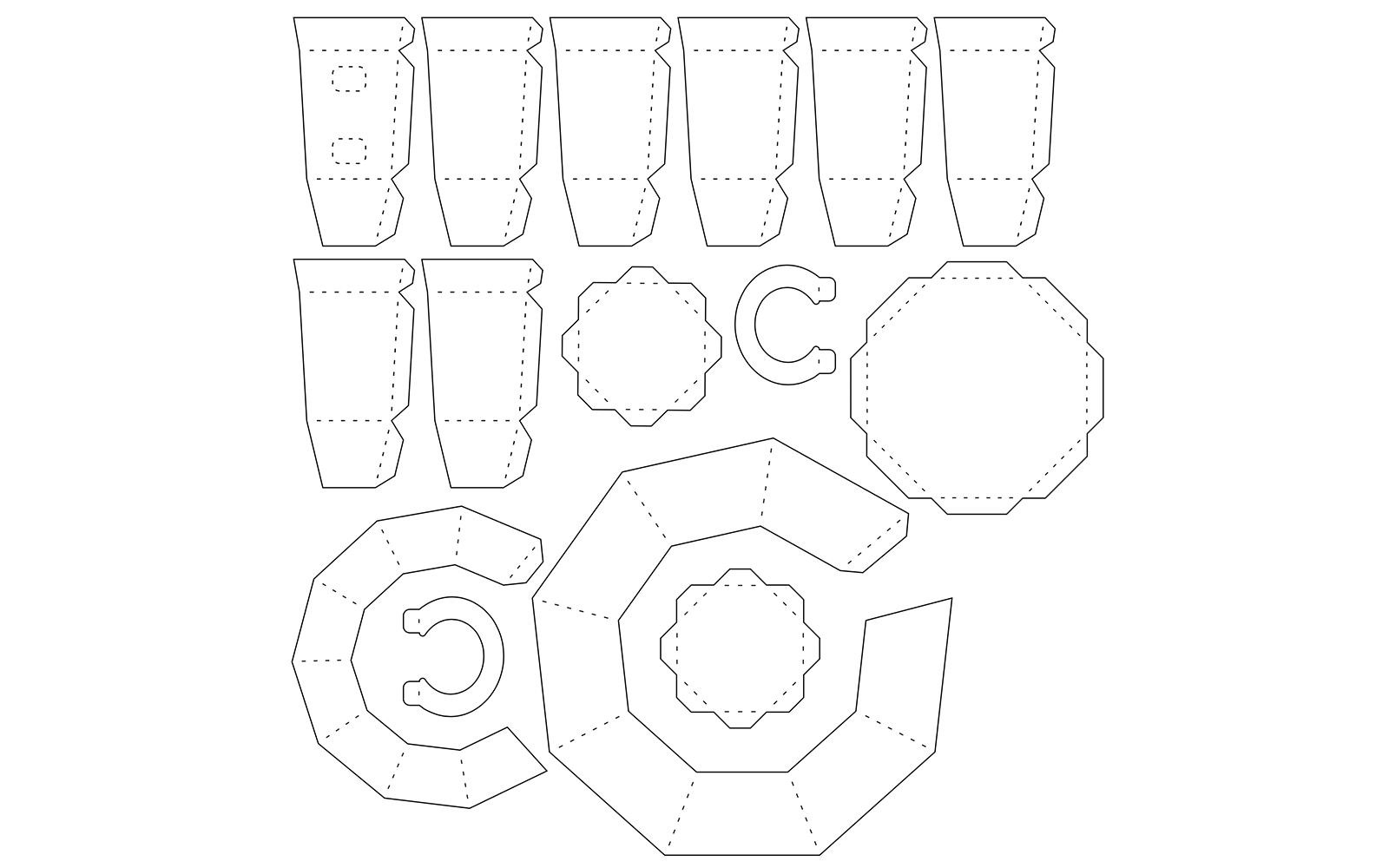
Passaggio 3
Nascondi e blocca tutti i livelli tranne quello intitolato 2. Trasferisci il file sulla tua macchina utilizzando l'opzione di menu File>Esporta/Trasferisci file FCM. Taglia una volta la carta stampata 12 x 12".
Cut size: 252.8mm (w) x 144.4mm (h).
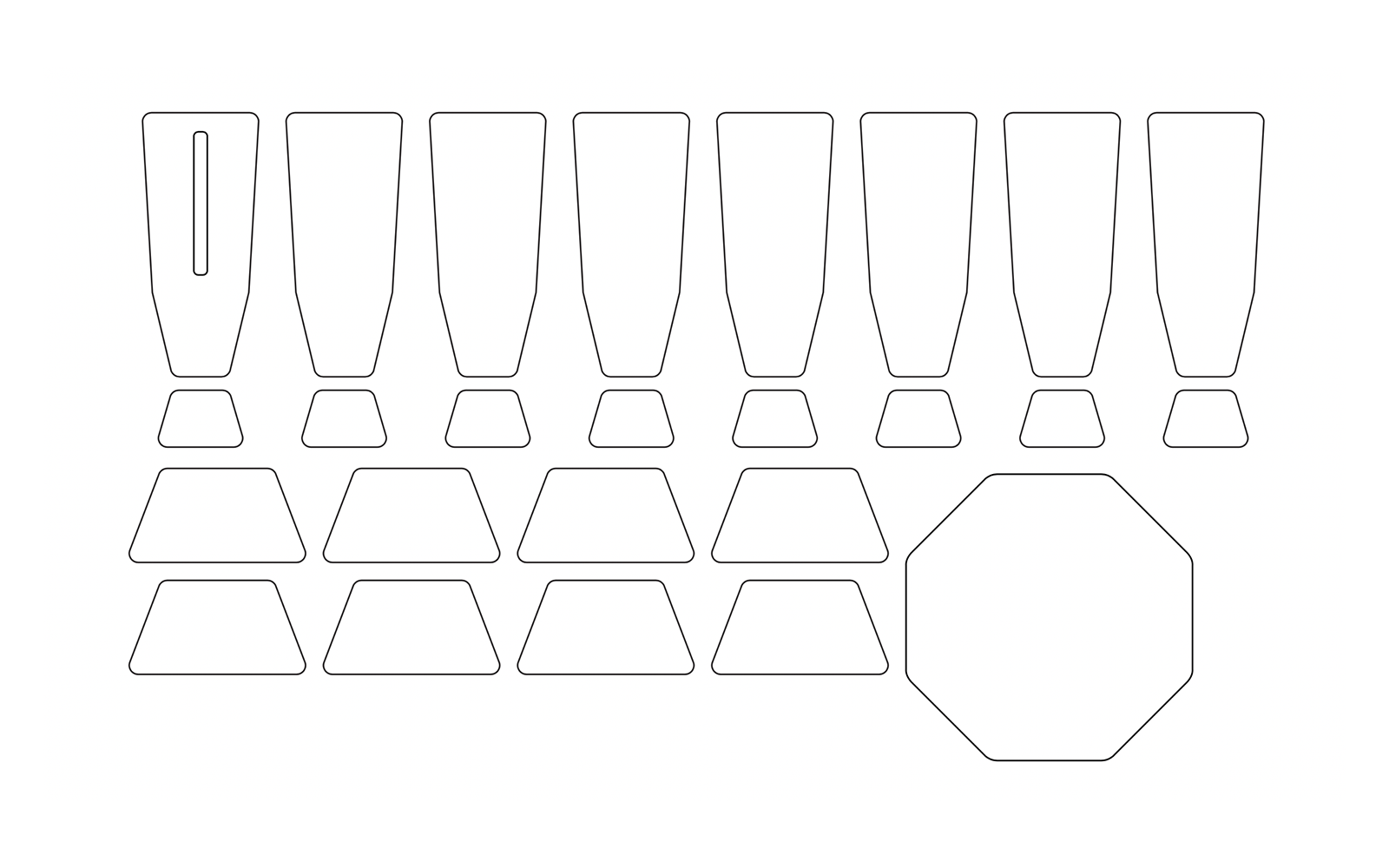
Passaggio 4
Assembla come mostrato nel video
Se lo realizzi, ricordati di taggare Brother su Instagram e Facebook, e me su Facebook (e seguici anche tu)! Inoltre, puoi seguire Brother su Pinterest e YouTube per trovare altre ispirazioni per la tua ScanNCut.




